




这篇文章介绍了手机截屏功能的发展历程和一款名为snapmod的带壳截图软件。现在所有手机都支持基本截图功能,但这款软件提供了更高级的功能——将截图添加到手机外壳中,生成精美的宣传图片。软件界面简洁,操作简单,支持多种手机型号和配色,并自动提取主题色和背景模糊效果。
我觉得这个软件挺实用的,尤其是对喜欢分享手机屏幕的人来说,可以快速制作带壳截图用于社交媒体。软件不断更新适配更多机型,解决了Android 11以上的权限问题,优化了用户体验。总之,它是一个不错的工具,适合需要精美截图的朋友使用。
手机截屏目前是每款手机必备的实用功能,平时我们在使用手机过程中经常需要把屏幕中的画面截取下来,当然截取后的用途是有多种用途的,记得当年Android手机刚开始流行时很多机型都是不支持截图的,想要这个功能一般都需要用户对手机进行root,然后安装相关截屏软件,授权后才能实现,但是这一功能现在已经成为所有手机的必备!不过小编今天带来的snapmod带壳截图软件最新版是一款带壳截图APP,它帮您轻松将手机截图添加到设备外壳中,自主生成一个自带手机壳的截图,让您能够快速制作出精美的宣传图片。软件使用简单,功能强大,并且拥有多款手机机型外壳,随您挑选使用,小米、三星、华为、iPhone、OPPO、VIVO等手机的多款机型应有尽有,满足您的各种加壳需求。页面内汇聚多款优质的带壳截图模板,各具特色,感兴趣的朋友推荐下载使用,帮您快速制作带壳的手机截图!
- 多款最新机型、不同配色,不断更新中;
- 自动化特效:自动提取主题色、背景高斯模糊;
- 干净简洁的界面设计,源于 Material Design 2;
- 优秀的性能,流畅的体验;
Google: Nexus 5, Nexus 5X, Nexus 6, Pixel, Pixel 2, Pixel 2 XL, Pixel 3, Pixel 3 XL
OnePlus: 3T, 5, 5T, 6
Samsung: Note 5, Note 8, Note 9, S5, S7, S8, S9
SONY: Xperia XS, XZ, XZ P, XZ1, XZ1 C, XZ2, XZ2 C, XZ3
LG: V30
Huawei: Mate 10, 20, 20 Lite, 20 Pro, 20 X, RS
Xiaomi: Mi5, Mi 6, Mi 8, Mi8 Youth, Mix 2s, Mix 3
Meizu: 15, 16, mblu E3, MX 5, Pro 5, Note 8, X 8, V8
HTC: U11, U11+, U12+
OPPO: R15, R17
VIVO: NEX, X21, X23
Motorola: Moto Z, Z2 Force, Z3, P30
Lenovo: S5
Smartisan: Pro
Essential: PH-1
Nokia: 7 Plus, X5
Apple: iPhone8, iPhone 8 Plus, iPhone X
设置默认机型
1、点击屏幕中间的“你未设置默认机型,点击我设置”文字
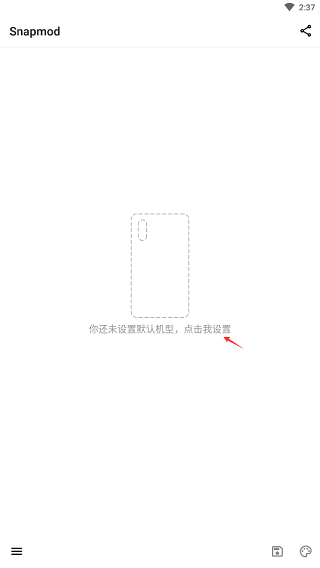
2、点击“下载”机型模板
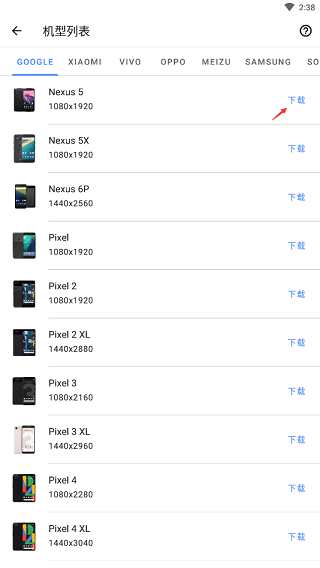
3、下载完毕后点击“查看”
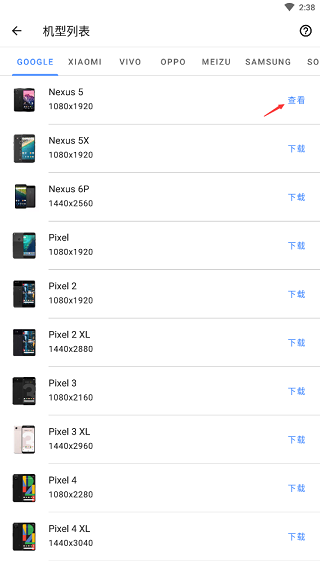
4、点击右上角的“☆”号设置为默认机型
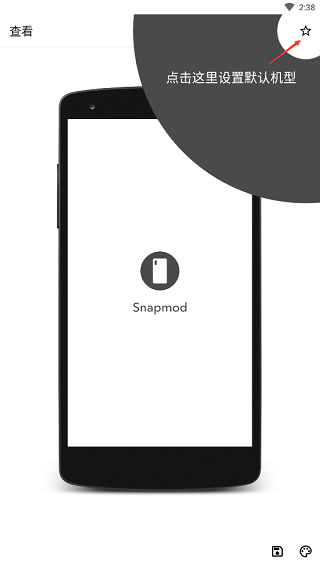
5、默认机型设置成功
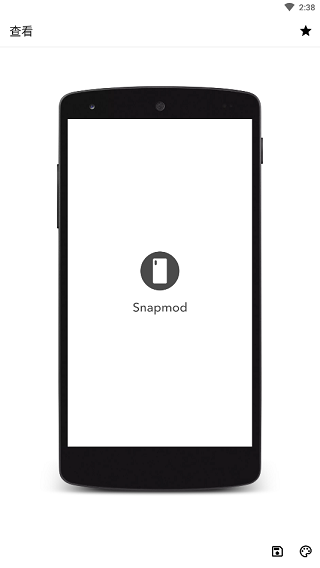
制作带壳截图
1、任意点击屏幕中央一点
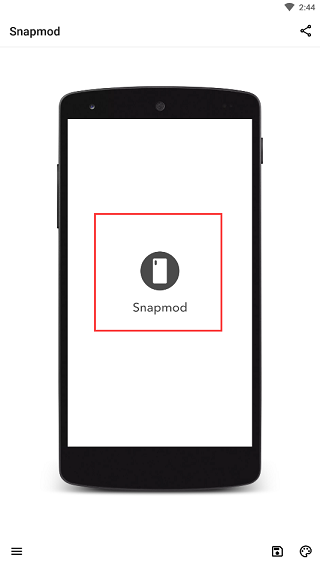
2、选择截图文件
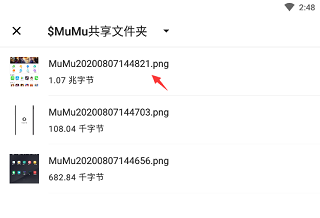
3、效果预览满意后点击右下角的保存按钮就可以啦
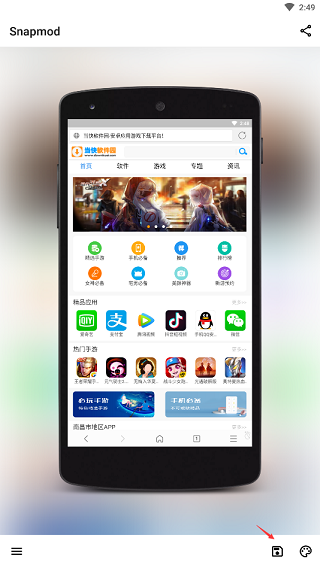
v1.14.2版本
- *适配* 到最新 Android 版本
- *修复* 自动生成器在 Android 11 以上无法使用的问题
- *优化* 文件存储权限的使用方式,在 Android 11 以上无需赋予文件存储权限
- *优化* 对齐设置页面控件
应用信息
热门推荐
相关应用
实时热词
评分及评论
点击星星用来评分